欢迎使用Windows安装MySQL(安装版)教程,全网最细
Windows10下安装MySQL8.0(.msi安装版)详细教程
- 文章背景
- 安装过程遇到的问题
- 废话不多说,接下来我们就进行详细演示
- 一、MySQL8.0安装包的准备
- 二、进行安装操作
- 1、安装前要确保你电脑上以前的MySQL版本已经清理干净(安装目录,注册表之类),具体操作请自行百度。
- 双击可执行文件(.exe或.msi),会弹出,选择Next,下一步。
- 2、这一步会检查安装要求,可以不用管,直接Next。简单说一下,这里的检查要求,是会检查你的系统有没有安装像Visual Studio和Python这些软件,如果已经安装,那么就检测通过,如果没有,MySQL的安装过程会想办法帮你解决,但不一定成功。
- 3、点Yes
- 4、执行Execute
- 5、这里是MySQL进行相关的配置,点击Next下一步
- 6、按照默认,继续点Next下一步
- 7、这里描述了MySQL的连接端口是3306,咱们继续Next下一步
- 8、继续下一步Next
- 9、设置账户密码和添加角色,MySQL会检查你设置的密码强弱,继续下一步Next
- 10、这一步是配置MySQL服务作为一个Windows服务,并这句话“Start the MySQL Server at System Startup”让你选择是否在开机时启动服务。按照默认,我们执行下一步Next
- 11、这里进行应用配置,我们点Execute执行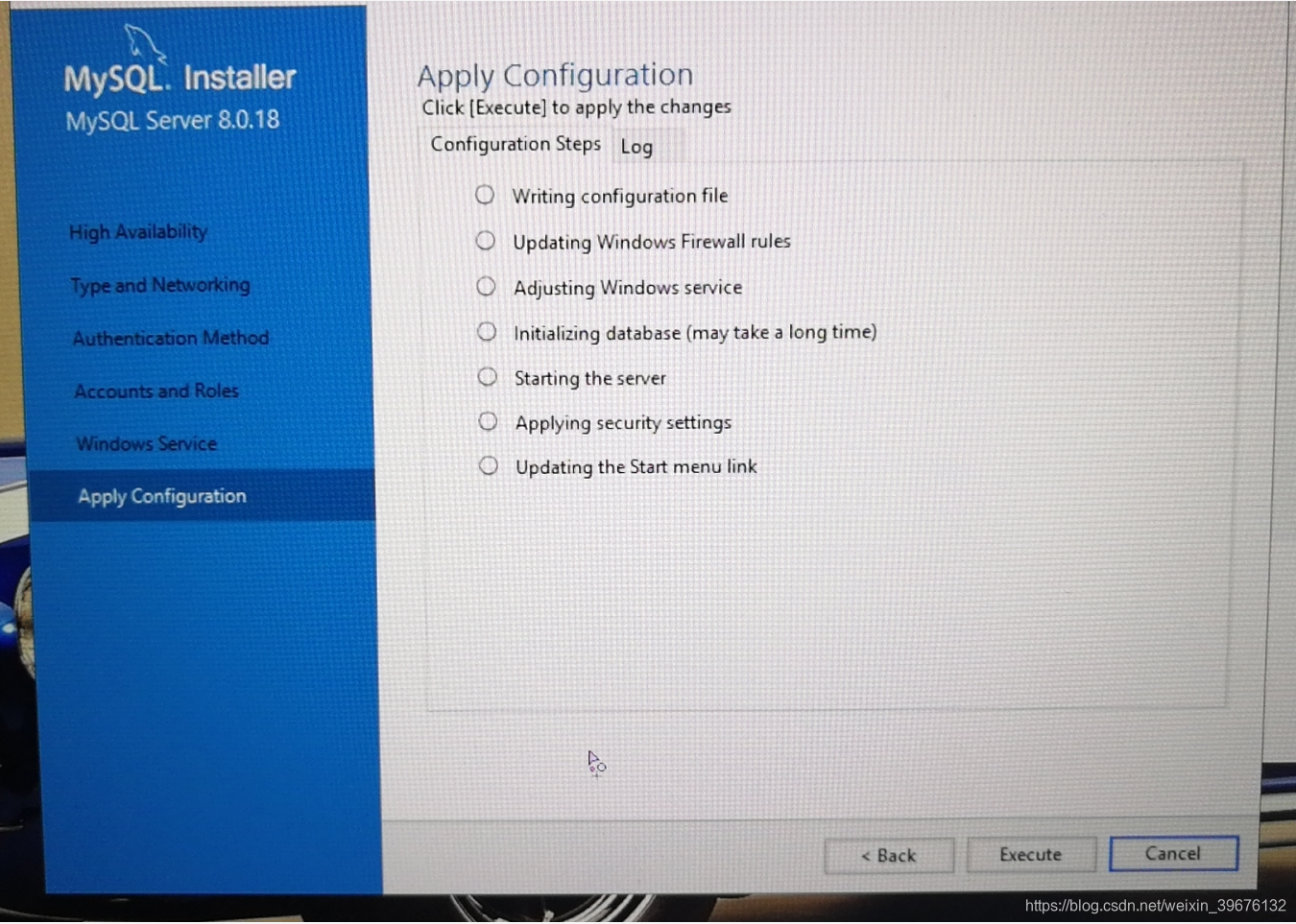
- 12、在此之前一切正常,接下来就有问题了。“Starting the server”正在启动服务报错,可以查看旁边的“Log”日志
- 日志的大概意思是,尝试了10次启动之后,依然失败,原因是没有用户密码,但是我们之前明明设置了密码的呀!
- 13、接下来我们不要关闭这个安装界面,先去查看Windows里有没有MySQL服务。按Win+R,输入services.msc进入服务界面,如果没有MySQL服务,那么说明还没安装成功,请重复之前的操作,仔细检查以前MySQL是否完全卸载干净。如果找到MySQL80,这个时候你手动启动MySQL是不成功的,会报错。你需要右键,选择属性,点登录,将“登录身份”选择为“本地系统账户”,应用并确定,即可推出服务界面。
- 14、接下来我们继续执行安装,在点一次Execute执行,会发现成功了,点Finish完成。
- 15、你以为就要结束了吗,奥NO!!!,虽然步骤有点儿多,但我希望我的详细讲解能够为你带来帮助。咱们还需继续Next
- 16、这里按照默认即可,点Finish
- 17、接下来进行产品配置,点Next
- 18、虽然咱们之前已经设置了密码,也处理了服务无法启动的问题,但这里仍然有问题
- 此时你可以去看你的MySQL服务其实是开着的,但就是无法连接,密码也是输对了的
- 安装到了这里,就基本结束了。但是这个界面暂时还别关闭,要等我们处理完数据库连接问题回来继续。
- 三、这一环节我们去处理数据库连接的问题,因为根据之前的安装日志,里面提到没有用户根密码,所以我们需要想办法把MySQL默认的ROOT用户密码改了,才能实现连接和登录。具体步骤就是:①关闭MySQL服务 -> ②再启动MySQL服务,但同时要关闭MySQL的权限验证 -> ③修改Root用户密码 -> ④重新启动MySQL服务
- 1、打开cmd命令行,咱们先关闭MySQL服务,输入“net stop MySQL80”,等待服务关闭。
- 2、启动服务,并关闭权限验证。输入:“mysqld --defaults-file="C:\ProgramData\MySQL\MySQL Server 8.0\my.ini" --console --skip-grant-tables --shared-memory”,这里要特别注意,如果你复制我给的这行代码,粘贴到Dos窗口时,有一个“-”会被替换成如图所示那样,这是不能执行成功的,需要把它改成一个小破折号;还有,你要检查你自己的“my.ini”文件是否也跟我是同样路径,如果不是,请自行替换,其他的不变。
- 执行结果如下。这个时候不能关闭该窗口,因为窗口不关闭,就表示MySQL服务是启动状态的,而且已经关闭了登录的权限验证。
- 如果你认不得自己的路径在哪,也可以从窗口查村到,具体方式是重开一个Dos窗口,因为我们之前开的是一个关闭了MySQL权限验证的,而且是相当于MySQL服务的窗口,不能在那里操作。
- 3、奥Yeah,可以快乐的修改root用户权限密码了,在新开的这个Dos窗口下执行一系列操作即可。因为Root用户是在MySQL数据库里mysql数据库下的user表里,所以执行“use mysql”(使用mysql这个数据库,才能对这个数据库进行操作)。
- 接下来就正式修改密码了
- 4、至此,我们Root密码已经修改完成,推出这个Dos窗口,去之前执行取消权限验证的Dos窗口,按下Ctrl+C,关闭MySQL服务,再重启服务即可。
- 四、到这里MySQL的安装基本接近尾声了,我们回到之前安装界面继续操作。输入新设置的密码,点Check进行验证连接。
- 1、由于最后一两张截图没注意截,无关紧要,继续执行Next下一步直到完成即可。
- 2、愉快的玩耍吧,代码撸起来干。
- 五、放在最后:
- 由于本篇文章用字近5500,此刻我在想,我特么在写论文???我去。虽然步骤有些多,但我觉得应该是目前全网最全最详细的教程了,希望能给大家带来学习帮助,也希望大家多多收藏转发,其实我一点都不辛苦,Yeah。
- 六、申明:
- 文本内容均属原创,解释权归CSDN官方与个人所有,转载请注明出处,尊重原创。
文章背景
欢迎浏览本篇文章的朋友,大家好!由于本地MySQL的更新,我们需要将自己的MySQL版本更新到8.0版本,本篇文章介绍的是MySQL8.0.18(安装版,而非.zip解压免安装版)版本的安装过程,因为本人在网上找了很多资料,基本上他们介绍的都是以zip免安装版来讲的,不适合我的需求,因此自己完成安装之后我特地写了这篇文章,以便能够帮助更多有需要的同僚,相信跟这个版本相差不大的其他版本也可以适用。还望采纳多多转发,有哪些表达的不够好的,也请多多评论指正。
安装过程遇到的问题
在MySQL安装过程中你可能会遇到类似问题,具体如下截图:

或者如下

废话不多说,接下来我们就进行详细演示
一、MySQL8.0安装包的准备
如果你的本地还没有下载MySQL,请移步MySQL官方中文网站进行下载,网址:https://www.mysql.com/cn/
下一步请点击“开发人员专区”,可以看到如图所示
如果你选择的是1,那么会出现:
如果你选择的是2,那么出现的是:
二、进行安装操作
1、安装前要确保你电脑上以前的MySQL版本已经清理干净(安装目录,注册表之类),具体操作请自行百度。
双击可执行文件(.exe或.msi),会弹出,选择Next,下一步。

2、这一步会检查安装要求,可以不用管,直接Next。简单说一下,这里的检查要求,是会检查你的系统有没有安装像Visual Studio和Python这些软件,如果已经安装,那么就检测通过,如果没有,MySQL的安装过程会想办法帮你解决,但不一定成功。

3、点Yes

4、执行Execute


5、这里是MySQL进行相关的配置,点击Next下一步

6、按照默认,继续点Next下一步

7、这里描述了MySQL的连接端口是3306,咱们继续Next下一步

8、继续下一步Next

9、设置账户密码和添加角色,MySQL会检查你设置的密码强弱,继续下一步Next

10、这一步是配置MySQL服务作为一个Windows服务,并这句话“Start the MySQL Server at System Startup”让你选择是否在开机时启动服务。按照默认,我们执行下一步Next

11、这里进行应用配置,我们点Execute执行

12、在此之前一切正常,接下来就有问题了。“Starting the server”正在启动服务报错,可以查看旁边的“Log”日志


日志的大概意思是,尝试了10次启动之后,依然失败,原因是没有用户密码,但是我们之前明明设置了密码的呀!

13、接下来我们不要关闭这个安装界面,先去查看Windows里有没有MySQL服务。按Win+R,输入services.msc进入服务界面,如果没有MySQL服务,那么说明还没安装成功,请重复之前的操作,仔细检查以前MySQL是否完全卸载干净。如果找到MySQL80,这个时候你手动启动MySQL是不成功的,会报错。你需要右键,选择属性,点登录,将“登录身份”选择为“本地系统账户”,应用并确定,即可推出服务界面。

14、接下来我们继续执行安装,在点一次Execute执行,会发现成功了,点Finish完成。

15、你以为就要结束了吗,奥NO!!!,虽然步骤有点儿多,但我希望我的详细讲解能够为你带来帮助。咱们还需继续Next

16、这里按照默认即可,点Finish

17、接下来进行产品配置,点Next

18、虽然咱们之前已经设置了密码,也处理了服务无法启动的问题,但这里仍然有问题

此时你可以去看你的MySQL服务其实是开着的,但就是无法连接,密码也是输对了的

安装到了这里,就基本结束了。但是这个界面暂时还别关闭,要等我们处理完数据库连接问题回来继续。
三、这一环节我们去处理数据库连接的问题,因为根据之前的安装日志,里面提到没有用户根密码,所以我们需要想办法把MySQL默认的ROOT用户密码改了,才能实现连接和登录。具体步骤就是:①关闭MySQL服务 -> ②再启动MySQL服务,但同时要关闭MySQL的权限验证 -> ③修改Root用户密码 -> ④重新启动MySQL服务
1、打开cmd命令行,咱们先关闭MySQL服务,输入“net stop MySQL80”,等待服务关闭。

2、启动服务,并关闭权限验证。输入:“mysqld --defaults-file=“C:\ProgramData\MySQL\MySQL Server 8.0\my.ini” --console --skip-grant-tables --shared-memory”,这里要特别注意,如果你复制我给的这行代码,粘贴到Dos窗口时,有一个“-”会被替换成如图所示那样,这是不能执行成功的,需要把它改成一个小破折号;还有,你要检查你自己的“my.ini”文件是否也跟我是同样路径,如果不是,请自行替换,其他的不变。

执行结果如下。这个时候不能关闭该窗口,因为窗口不关闭,就表示MySQL服务是启动状态的,而且已经关闭了登录的权限验证。

如果你认不得自己的路径在哪,也可以从窗口查村到,具体方式是重开一个Dos窗口,因为我们之前开的是一个关闭了MySQL权限验证的,而且是相当于MySQL服务的窗口,不能在那里操作。
新窗口下我们就可以连接MySQL了,输入:“mysql”,此时不需要输入mysql -h localhost…,因为是本机操作,而且已经关闭了权限验证,此时的你就相当于是老大Administrator管理员,一句mysql就相当于输入了全部,接着按回车发现我们已经连上并进入MySQL,紧接着查询show variables like ‘datadir’,就可以看到你的安装路径,并去查找相应的my.ini所在位置。

3、奥Yeah,可以快乐的修改root用户权限密码了,在新开的这个Dos窗口下执行一系列操作即可。因为Root用户是在MySQL数据库里mysql数据库下的user表里,所以执行“use mysql”(使用mysql这个数据库,才能对这个数据库进行操作)。

接下来就正式修改密码了
在正式修改密码前,我们需要刷新权限,flush privileges,修改密码使用alter 表名 ‘用户名’@‘主机名或IP’ identified by ‘密码’。在这里解释一下,为什么需要主机名或IP,因为MySQL用户名的记录是两部分组成,一部分就是确确实实的用户名,另一部分是主机名。假如你要修改的用户它不是本机,而是比如192.168.1…之类的IP,那么你输localhost是不能修改密码的,希望对你们的学习也有帮助。
查询用户名和主机名的方法如图:

刷新权限和修改密码:一路Query OK,说明我们的root密码已经重置成功

4、至此,我们Root密码已经修改完成,推出这个Dos窗口,去之前执行取消权限验证的Dos窗口,按下Ctrl+C,关闭MySQL服务,再重启服务即可。

为了验证你的操作是否正确,你可以连接MySQL测试一下:

四、到这里MySQL的安装基本接近尾声了,我们回到之前安装界面继续操作。输入新设置的密码,点Check进行验证连接。
1、由于最后一两张截图没注意截,无关紧要,继续执行Next下一步直到完成即可。

2、愉快的玩耍吧,代码撸起来干。
五、放在最后:
由于本篇文章用字近5500,此刻我在想,我特么在写论文???我去。虽然步骤有些多,但我觉得应该是目前全网最全最详细的教程了,希望能给大家带来学习帮助,也希望大家多多收藏转发,其实我一点都不辛苦,Yeah。
六、申明:
文本内容均属原创,解释权归CSDN官方与个人所有,转载请注明出处,尊重原创。
欢迎使用Windows安装MySQL(安装版)教程,全网最细相关推荐
- Windows上安装Mysql解压缩版教程
1.登录mysql官网下载zip版本的mysql,我的版本是mysql-5.7.23-winx64.下面附上链接 https://dev.mysql.com/downloads/file/?id=47 ...
- Windows使用msi安装MySQL安装教程
Windows使用msi安装MySQL安装教程 下面为大家介绍利用为windows提供的二进制分发包(msi)安装MySQL的过程. 点击这个链接下载msi的MySQL文件. 下载好安装包:mysql ...
- windows系统mysql安装教程<手把手教学>
windows系统mysql安装教程 1. 软件下载 访问mysql官网下载页面 选择所版本下载即可(建议下载5.6版本) 下载完之后是个压缩包,解压缩到指定文件夹即可 2. 目录介绍 bin文件夹m ...
- macos docker 安装mysql,mac 中docker安装mysql的图文教程
今天在docker中安装了mysql ,是自己打的docker包. 首先新建dockerfile 内容如下: from mysql:latest 新建dockerfile后执行build命令: 构建镜 ...
- Centos7安装mysql社区版
Centos7安装mysql社区版 1.访问https://dev.mysql.com/downloads/repo/yum/ 获取mysql yum source wget wget https:/ ...
- 在阿里云上安装MySQL的简单教程
在阿里云上安装MySQL的简单教程 1,安装docker docker? 因为系统差异和软件之间的证书版权问题,要直接在CentOS或ubuntu系统上安装MySQL或其他软件会非常繁琐,所以我们有了 ...
- 如何安装MySQL解压缩版
如何安装MySQL解压缩版 http://www.150cha.com/shujuku/mysql/291050.html 上文讲解了如何安装.配置MySQL解压缩版本. 下面详解一下我的经验. 首先 ...
- Ubuntu16.04安装wineqq国际版教程Ubuntu上安装wine QQ
转自:http://mt.sohu.com/20151210/n430726472.shtml 简述:Ubuntu16.04安装wineqq国际版教程Ubuntu上安装wine QQ国际版后如何定位好 ...
- 安装了虚拟机后mysql用不了_在虚拟机上安装mysql,安装好了并且初始化之后,一直无法启动mysql如何解决?...
今天想在自己的虚拟机上安装mysql,安装好了并且初始化之后,一直无法启动mysql. 1.service mysql start; 报错:mysql is neither service nor t ...
- Linux下编译安装MySQL安装
Linux下编译安装MySQL安装 博主邮箱www.zzher@foxmail.com qq:1102471911 编译安装MySQL 准备工作: 1.获得以下所需的源代码包,并存放在/usr/l ...
最新文章
- 如何检测Safari,Chrome,IE,Firefox和Opera浏览器?
- softmax函数为什么叫softmax?
- IJCAI 2020 | 淡妆浓抹总相宜之人脸上妆
- 结构化项目管理:十步法 [摘自:成功的软件项目管理]
- 使用Python操作PowerPoint文件中的表格
- 【pycharm】pycharm上安装tensorflow,报错:AttributeError: module ‘pip‘ has no attribute ‘main‘ 解决方法
- Unity通过键盘按键控制小球移动
- Socket 编程之_TCP ☎☎☎
- 项目建设做好服务器,我院数字化建设项目(一期)服务器系统切换工作顺利完成...
- 电脑换ip软件_如何使用爱加速换iP软件
- 371. Sum of Two Integers (Binary)
- 成功绩效评估面谈的八个步骤
- 计算机操作系统的最基本特性,操作系统有哪几大特征?其最基本的特征是什么?...
- python自动玩游戏_python学习:(2)自动玩2048游戏
- 怎么更改當前的USERENV(#39;LANG#39;)返回值 oracle
- 【Codecs系列】GDR(Gradual Decoder Refresh)帧
- 微信小程序组件化开发框架wepy 学习(二)
- CTF中 Crypto(密码学)在线解密网站
- 菜谱项目(个人中心、类别模块、菜谱发布)
- 韶关学院计算机专插本专业怎么样,2020年韶关学院专插本各专业计划人数和报考人数情况分析...
